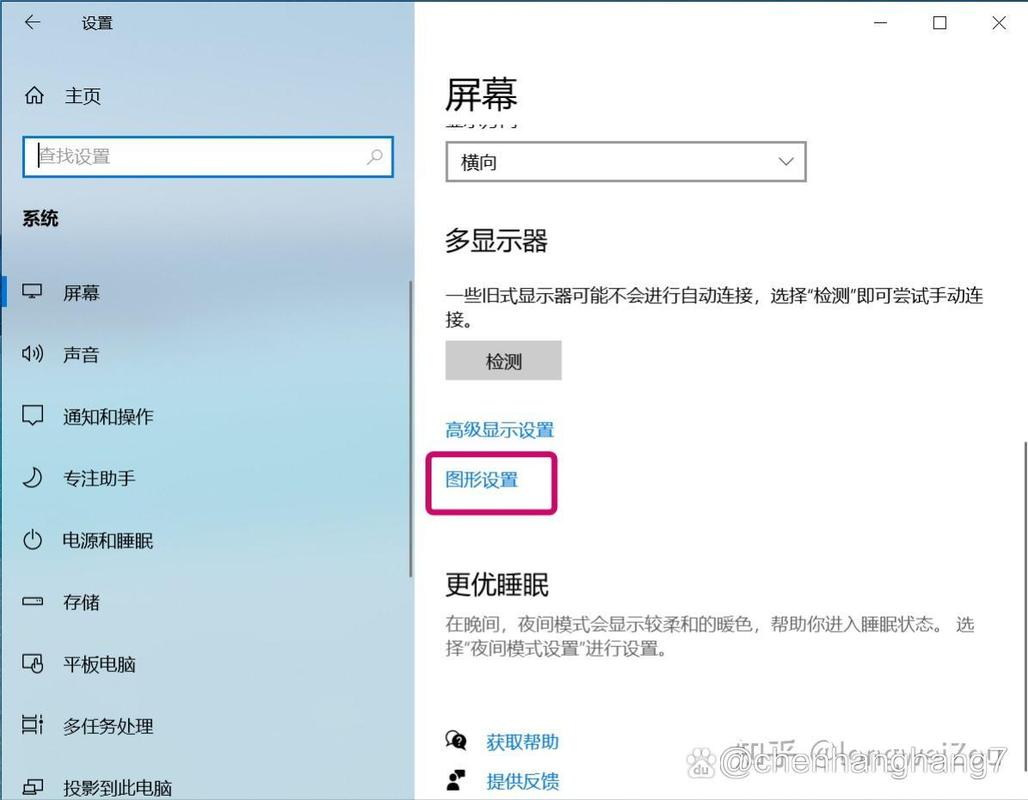显卡控制面板不见了?别担心,这里有详细解决方案
对于许多电脑用户来说,显卡控制面板是一个至关重要的工具,它允许我们调整图形设置、优化游戏性能、管理显示模式等。然而,有时你可能会发现显卡控制面板突然不见了,这可能会让你感到困惑和不安。别担心,本文将详细指导你如何找回显卡控制面板,并教你如何设置它。
一、检查显卡驱动是否正常安装
显卡控制面板的消失很可能是因为显卡驱动没有正确安装或已损坏。以下是检查并修复显卡驱动的方法:
- 打开设备管理器:右键点击“此电脑”或“计算机”,选择“属性”,然后点击“设备管理器”。
- 查找显示适配器:在设备管理器中,展开“显示适配器”选项,查看你的显卡是否列在其中。
- 更新或重新安装驱动:如果显卡下方有黄色感叹号或问号,说明驱动有问题。右键点击显卡,选择“更新驱动程序”或“卸载设备”(卸载后需重启电脑,系统会自动尝试重新安装驱动)。
二、使用显卡厂商提供的工具
不同品牌的显卡厂商(如NVIDIA、AMD、Intel)都提供了自己的显卡管理工具。如果你的显卡控制面板不见了,可以尝试使用这些工具来找回或替代:
- NVIDIA:使用NVIDIA GeForce Experience,它不仅可以管理游戏设置,还能优化游戏性能。
- AMD:AMD Radeon Software提供了全面的显卡控制功能,包括游戏、视频和显示设置。
- Intel:Intel Graphics Command Center是Intel显卡用户的管理工具,可以调整图形性能和显示设置。
三、检查系统设置
有时,系统设置中的某些更改可能会导致显卡控制面板不显示。你可以按照以下步骤进行检查和调整:
- 打开控制面板:在Windows搜索框中输入“控制面板”,然后点击打开。
- 查看“程序和功能”:在控制面板中,点击“程序”下的“程序和功能”。
- 启用或关闭Windows功能:在左侧菜单中,点击“启用或关闭Windows功能”。
- 检查显卡相关功能:在打开的窗口中,查看是否有与显卡相关的功能被禁用。如果有,请勾选它们,然后点击“确定”以应用更改。
四、重置系统设置
如果以上方法都无法解决问题,你可以考虑重置系统设置。请注意,这将恢复系统到默认状态,可能会导致你丢失一些自定义设置:
- 打开设置:点击Windows开始菜单,选择“设置”。
- 进入更新与安全:在设置窗口中,点击“更新与安全”。
- 选择恢复:在左侧菜单中,点击“恢复”。
- 重置此电脑:在右侧窗口中,点击“重置此电脑”下的“开始”按钮。按照提示完成重置过程。
结语
显卡控制面板的消失可能是由多种原因造成的,但通过以上方法,你应该能够找回它或找到替代工具来满足你的需求。如果问题依然存在,建议联系显卡厂商的技术支持或寻求专业维修帮助。
记住,定期更新显卡驱动和系统补丁是保持显卡控制面板正常工作的关键。